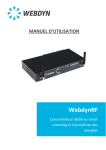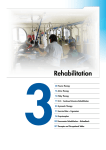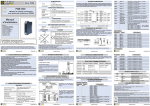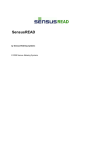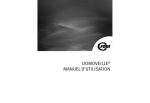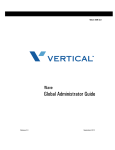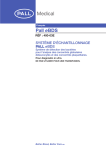Download MANUEL D`UTILISATION – WebdynRF WM-Bus
Transcript
MANUEL D’UTILISATION
WebdynRF WM-Bus
Concentrateur dédié au smart
metering et à la maîtrise des
énergies
MANUEL D’UTILISATION – WebdynRF WM-Bus
SOMMAIRE
1
2
3
4
5
6
7
8
Remarques concernant ce manuel .................................................................. 4
1.1
Champ d'application ................................................................................. 4
1.2
Versions de produits ................................................................................. 4
1.3
Groupe cible ............................................................................................. 5
1.4
Principe général de fonctionnement ......................................................... 5
Consignes de sécurité ..................................................................................... 6
Déballage......................................................................................................... 7
3.1
Contenu de la livraison ............................................................................. 7
3.2
Identification de la passerelle ................................................................... 8
Montage ........................................................................................................... 9
4.1
Choix de l’environnement ......................................................................... 9
4.2
Montage de la WebdynRF sur pied .......................................................... 9
4.3
Montage de la WebdynRF sur Rail DIN .................................................. 10
4.4
Montage murale de la WebdynRF .......................................................... 10
4.5
Montage de l'antenne GPRS/GSM déportée .......................................... 11
Raccordement électrique ............................................................................... 12
5.1
Aperçu des interfaces externes et des LEDs .......................................... 12
5.2
Raccordement de la passerelle au réseau Internet pour la communication
avec le serveur distant....................................................................................... 13
5.2.1 Connexion à Internet via une ligne ADSL .......................................... 13
5.2.2 Connexion à Internet via une liaison GPRS ou 3G ............................ 14
5.3
Raccordement de la sortie TOR de la passerelle ................................... 15
5.4
Raccordement des entrées TOR de la passerelle .................................. 15
5.5
Raccordement de la passerelle aux équipements Modbus via la liaison
RS485 ............................................................................................................... 16
5.6
Raccordement de la passerelle aux équipements via la liaison RS232 .. 17
Raccordement à un PC local via Ethernet pour la configuration .................... 17
6.1
Connexion directe du PC à la passerelle ................................................ 18
6.2
Connexion du PC à la passerelle dans un réseau local .......................... 18
6.3
Configuration réseau du PC pour accéder à la passerelle ...................... 19
Raccordement de l’alimentation ..................................................................... 19
Mise en service de la passerelle .................................................................... 20
8.1
Connexion à l’interface Web embarquée ................................................ 20
8.2
Configuration de la connectivité de la passerelle .................................... 21
8.2.1 Configuration de la connexion modem .............................................. 21
8.2.2 Configuration de la connexion Ethernet ............................................. 23
8.2.3 Configuration du serveur FTP distant ................................................ 23
8.2.4 Configuration du fuseau horaire ........................................................ 24
8.2.5 Configuration des transferts de données ........................................... 25
8.2.6 Bouton request .................................................................................. 26
8.3
Configuration système ............................................................................ 26
8.3.1 Configuration des paramètres Wavenis ............................................. 26
8.3.2 Configuration des ports...................................................................... 27
8.4
Configuration des alarmes ...................................................................... 28
WebdynRF WM-Bus - Manuel d’utilisation - Version 2.0
2
MANUEL D’UTILISATION – WebdynRF WM-Bus
8.4.1 Alarmes Système .............................................................................. 28
8.4.2 Alarmes Wavenis ............................................................................... 29
8.4.3 Alarmes Entrées TOR........................................................................ 30
8.4.4 Alarmes Sortie TOR........................................................................... 30
8.5
Configuration des schedules .................................................................. 31
8.6
Configuration du réseau radio Wavenis .................................................. 34
8.6.1 Configuration des modules radio via l’interface Web ......................... 34
8.6.2 Configuration via les logiciels Wavenet Monitor et Toolbox ............... 35
8.6.3 Installation de Com0Com .................................................................. 35
8.6.3.1 Installation des librairies Visual C++ ............................................ 37
8.6.3.2 Installation de Toolbox ................................................................. 38
8.6.3.3 Utilisation de la passerelle avec Wavenet Monitor ....................... 38
8.6.3.4 Importation de la configuration Wavenis dans la passerelle ........ 41
8.7
Configuration du metering ...................................................................... 43
8.7.1 Entrées impulsionnelles ..................................................................... 43
8.7.2 M-Bus ................................................................................................ 43
8.7.3 Wireless Mbus 169MHz ..................................................................... 44
8.7.4 Configuration Modbus........................................................................ 45
8.8
Actions exécutables ................................................................................ 47
8.8.1 Demande de connexion au serveur distant ....................................... 47
8.8.2 Demande de scan M-Bus .................................................................. 48
8.8.3 Demande de reboot ........................................................................... 48
8.8.4 Demande de scan RSSI Wavenis ..................................................... 48
8.8.5 Téléchargement de fichiers système ................................................. 48
8.9
Demande de connexion au serveur distant ............................................ 49
9 Vérification du bon fonctionnement de la passerelle ...................................... 49
10
Serveur FTP local....................................................................................... 50
11
Arrêt de la passerelle WebdynRF............................................................... 50
12
Support....................................................................................................... 50
WebdynRF WM-Bus - Manuel d’utilisation - Version 2.0
3
MANUEL D’UTILISATION – WebdynRF WM-Bus
1
Remarques concernant ce manuel
Ce guide décrit le montage, l'installation et la mise en service de l'appareil. Veuillez garder
ces instructions toujours disponibles.
Pour les instructions de gestion des données échangées par la passerelle avec le serveur
distant se référer au manuel d’exploitation de la passerelle WebdynRF (cf. : MEWebdynRF_FR.pdf).
1.1
Champ d'application
La présente description technique est valable pour les passerelles WebdynRF-Wavenis à
partir de la version de matériel 1 et de la version logicielle 2.4.0.
1.2
Versions de produits
Suivant le type de modem GSM et de carte radio, il existe plusieurs versions de produit :
Carte radio Wavenis :
Références produits
WG0606-A01
Versions
Modem 2G - Wavenis 868MHz/25mW
WG0606-A02
Modem 3G - Wavenis 868MHz/25mW
WG0606-A03
Modem 2G - Wavenis 868MHz/500mW
WG0606-A04
Modem 3G - Wavenis 868MHz/500mW
WG0606-A11
Modem 2G - Wavenis 915MHz/25mW
WG0606-A12
Modem 3G - Wavenis 915MHz/25mW
WG0606-A13
Modem 2G - Wavenis 915MHz/500mW
WG0606-A14
Modem 3G - Wavenis 915MHz/500mW
WG0606-A21
Modem 2G - Wavenis 433MHz/10mW
WG0606-A22
Modem 3G - Wavenis 433MHz/10mW
Carte radio Wireless M-Bus :
Références produits
Versions
WG0607-A01
WebdynRF-WirelessMbus-868MHz-2G
WG0607-A02
WebdynRF-WirelessMbus-868MHz-3G
WG0607-A11
WebdynRF-WirelessMbus-169MHz-2G
WG0607-A12
WebdynRF-WirelessMbus-169MHz-3G
Carte radio RFID :
Références produits
WG0608-A01
Versions
WebdynRF WM-Bus - Manuel d’utilisation - Version 2.0
Modem 2G - RFID
4
MANUEL D’UTILISATION – WebdynRF WM-Bus
Accessoires commun à tous les produits :
Références produits Versions
AC0102-02
Bloc Alimentation externe 12v
AC0103-00
Alimentation 24V Rail Din
AC0201-01
Antenne GPRS bi bandes déportée avec
5m de câble
AC0201-02
Antenne GPRS bi bandes déportée avec
20m de câble
AC0201-03
Antenne GPRS bi bandes déportée avec
10m de câble
AC0501-01
Boîtier IP67, Disjoncteur, alimentation 24V
DC, bloc UPS et batteries au plomb 12V
Ce manuel s’adresse à toutes les versions de produit.
1.3
Groupe cible
Ce guide s'adresse aux installateurs.
1.4
Principe général de fonctionnement
La plate-forme WebdynRF est la nouvelle gamme de concentrateurs Webdyn dédiée aux
réseaux sans fil. Collecter des données de compteurs ou de capteurs, contrôler des E/S sont
les fonctionnalités de base de la passerelle WebdynRF. Les services visés par la passerelle
WebdynRF sont la télé relève, ou la maîtrise de l’énergie dans le bâtiment.
WebdynRF WM-Bus - Manuel d’utilisation - Version 2.0
5
MANUEL D’UTILISATION – WebdynRF WM-Bus
Spécifications Techniques : WebdynRF Wavenis
Spécifications Techniques : WebdynRF Wireless M-Bus
2
Consignes de sécurité
Respectez impérativement toutes les consignes de sécurité figurant dans ce guide.
Tout non-respect de ces consignes peut causer un endommagement des appareils et
représenter un danger pour les personnes.
La passerelle WebdynRF
électrostatiques (ESD).
peut
être
endommagée
par
des
décharges
Tous les travaux d’installation de la WebdynRF ne doivent être effectués que par
un électricien professionnel habilité.
Éviter tout contact avec les raccords des composants et les contacts des
connecteurs.
WebdynRF WM-Bus - Manuel d’utilisation - Version 2.0
6
MANUEL D’UTILISATION – WebdynRF WM-Bus
La passerelle WebdynRF contient une batterie Lithium :
ATTENTION
IL Y A RISQUE D’EXPLOSION SI LA BATTERIE EST REMPLACÉE
PAR UNE BATTERIE DE TYPE INCORRECT.
METTRE AU REBUT LES BATTERIES USAGÉES
CONFORMÉMENT AUX INSTRUCTIONS
3
Déballage
3.1
Contenu de la livraison
Vérifiez que la livraison soit complète et que l'appareil ne soit pas endommagé. Contactez
Webdyn si la livraison est incomplète ou endommagée.
Passerelle WebdynRF-Wavenis
(Réf. : WG0606-A0X)
Sont livrés avec la passerelle :
2 antennes coudées (Wavenis/Modem)
1 jeu de connecteurs Weïdmuller
Uniquement en cas de commande en accessoire :
Bloc Alimentation externe 12v
(Réf. : AC0102-02)
WebdynRF WM-Bus - Manuel d’utilisation - Version 2.0
7
MANUEL D’UTILISATION – WebdynRF WM-Bus
Antenne GPRS bi bandes déportée avec 5m ou 20m de câble
(Réf. : AC0201-01 ou AC0201-02)
Kit de fixation RailDin et mural
(Réf. : AC0301-01)
3.2
Identification de la passerelle
Etiquette signalétique :
Vous pouvez identifier la passerelle WebdynRF grâce à son étiquette signalétique, qui se
trouve sur le dessous du boîtier.
Cette étiquette contient :
Nom du produit (WG0606-A01)
La date de production (sous la forme SS/AA en haut à droite)
Le N° de série en clair et en code barre 128.
L’adresse MAC (Ethernet) en clair.
L’adresse radio Wavenis en clair et en code barre 128.
WebdynRF WM-Bus - Manuel d’utilisation - Version 2.0
8
MANUEL D’UTILISATION – WebdynRF WM-Bus
Version du logiciel :
Vous trouverez la version du logiciel sur l'interface Web de la passerelle. La version du
logiciel est indiquée dans la page Overview.
4
Montage
4.1
Choix de l’environnement
Respectez les conditions environnantes suivantes.
Température d’utilisation : -5°C à +45°C.
Les performances de la batterie sont dégradées pour des températures inférieures à
0°C et supérieures à 45°C.
Température de stockage :
L’humidité ambiante doit être comprise entre 10 à 90% RH.
Protégez la WebdynRF contre la poussière, l'humidité, les substances agressives et la
buée.
La distance entre la WebdynRF et les équipements Modbus ne doit pas dépasser la
distance maximale autorisée pour le type d’interface correspondant (RS485 ou RS232).
En cas d’utilisation de la liaison cellulaire, veillez à ce que la réception soit optimale lors
du montage (voir 5.2.2).
-20°C - +45°C (pour une durée de moins d’un mois)
-20°C - +35°C (pour une durée de plus d’un mois)
La passerelle WebdynRF doit envoyer les données de votre installation au serveur distant
automatiquement et à intervalles réguliers, il vous faudra remplir les conditions suivantes :
Pour envoyer les données de l'installation via Ethernet, le réseau doit comprendre un
routeur permettant l'accès à Internet.
Pour envoyer les données de l'installation via liaison GSM, la couverture réseau doit être
satisfaisante.
Dans le cas d’une utilisation de l’option antenne GSM déportée reportez-vous au
chapitre 4.5 avant de monter la passerelle.
Afin d’optimiser la sensibilité de réception GSM et Wavenis il est impératif de
laisser un espace vide autour des antennes de 20 cm.
4.2
Montage de la WebdynRF sur pied
La WebdynRF peut se poser sur pied sur une surface plane.
WebdynRF WM-Bus - Manuel d’utilisation - Version 2.0
9
MANUEL D’UTILISATION – WebdynRF WM-Bus
4.3
Montage de la WebdynRF sur Rail DIN
La WebdynRF peut être montée sur un rail métallique standardisé (Rail DIN) de 35 mm.
Ce montage sur rail nécessite l’accessoire de montage supplémentaire Réf : KFIX01.
1. Monter le kit de fixation sur la passerelle :
2. Accrochez la WebdynRF au rail à l'aide des deux supports.
4.4
Montage murale de la WebdynRF
La WebdynRF peut être fixée sur un mur.
Ce montage sur rail nécessite l’accessoire de montage supplémentaire Réf : KFIX01.
1. Monter le kit de fixation sur la passerelle :
2. Lever les 2 languettes pour bloquer les fixations :
WebdynRF WM-Bus - Manuel d’utilisation - Version 2.0
10
MANUEL D’UTILISATION – WebdynRF WM-Bus
3. Déterminez la position de la passerelle, et marquez les trous de perçage à l'aide d'un
crayon.
4. Percez les trous (diamètre : 6 mm) aux emplacements marqués et insérez les
chevilles.
5. Fixez la WebdynRF au mur à l'aide de vis.
4.5
Montage de l'antenne GPRS/GSM déportée
Uniquement en cas de commande de l’accessoire : Antenne GPRS bi bandes déportée avec
5m ou 20m de câble (Réf. : AC0201-01 ou AC0201-02).
Contenu du kit :
A : 1 antenne.
B : 1 équerre d’antenne avec câble d’antenne de 5 ou 20 mètres.
1. Déterminez la position de l'antenne en utilisant l'équerre sur le mur, et marquez les trous
de perçage à l'aide d'un crayon.
2. Percez les trous (diamètre : 6 mm) aux emplacements marqués et insérez les chevilles.
3. Fixez l'équerre d'antenne au mur à l'aide de vis.
4. Vissez l'antenne sur le câble d'antenne.
5. Vissez le câble sur la prise antenne de la WebdynRF.
Câble : RG-58.
Fréquences : 824-960MHz ; 1710-1990MHz.
WebdynRF WM-Bus - Manuel d’utilisation - Version 2.0
11
MANUEL D’UTILISATION – WebdynRF WM-Bus
5
Raccordement électrique
5.1
Tous les travaux de câblage doivent impérativement être effectués par un
électricien qualifié spécialisé.
Avant l'installation, tous les appareils raccordés au bus de communication
correspondant doivent être déconnectés du réseau électrique (DC et AC).
Veuillez respecter toutes les consignes de sécurité figurant dans la
documentation de vos équipements.
Aperçu des interfaces externes et des LEDs
Face avant du boîtier :
Antennes :
ANT RF : antenne pour liaison Wavenis.
ANT GSM : antenne pour liaison GPRS ou 3G.
Les boutons :
Bouton
Description
REQUEST
Appui court => Demande de connexion
Appui long (3s) => Affiche le niveau de réception du signal GSM (voir LED
GSM)
3 appuis longs successifs => Retour usine des paramètres
RESET
Redémarrage matériel de la passerelle
Les LEDs :
LED
POWER
CPU
RF
GSM
Description
S’allume lorsque le produit est alimenté
S’allume suivant l’activité CPU
Eteinte par défaut et clignote sur trafic Wavenis ou lorsqu’un ordinateur est
connecté en mode transparent.
S’allume en cours de connexion GSM
S’allume pendant 1 seconde sur la réception d’un SMS
Sur un appui long du bouton Request elle indique le niveau du signal reçu
RSSI par un nombre de clignotement (0 à 5 fois)
0 – puissance du signal ≤ -112 dBm
1 – puissance du signal entre -111 dBm et -96 dBm
2 – puissance du signal entre -96 dBm et -81 dBm
3 – puissance du signal entre -81 dBm et -66 dBm
4 – puissance du signal entre -66 dBm et -51 dBm
5 - puissance du signal > -51 dBm
WebdynRF WM-Bus - Manuel d’utilisation - Version 2.0
12
MANUEL D’UTILISATION – WebdynRF WM-Bus
Face arrière du boîtier :
12/24V : Alimentation de la passerelle.
UPS : Entrées de statuts onduleur.
Input : 3 entrées TOR.
Output : 1 sortie TOR.
RS485/RS422 : 1 port RS485/RS422.
USB : Prise USB.
LAN : Prise LAN.
Serial RS232 : port RS232 type DB9.
5.2
Raccordement de la passerelle au réseau Internet pour la
communication avec le serveur distant
Le présent chapitre décrit le raccordement de la WebdynRF au réseau Internet pour la
communication avec le serveur distant. Cette communication peut se faire au choix selon
trois media différents :
Ethernet via une ligne ADSL.
GPRS (version de produit WG0606-A01 et WG0606-A03).
3G (version de produit WG0606-A02 et WG0606-A04).
5.2.1
Connexion à Internet via une ligne ADSL
Raccordez la passerelle WebdynRF au réseau ADSL en utilisant la prise Ethernet repérée
par le label LAN sur la face arrière de la passerelle.
WebdynRF WM-Bus - Manuel d’utilisation - Version 2.0
13
MANUEL D’UTILISATION – WebdynRF WM-Bus
La longueur et la qualité du câble peuvent avoir des répercussions négatives sur la qualité
du signal.
Utilisez un câble Ethernet respectant les remarques suivantes :
Un câble droit est conseillé.
Utilisez un câble de qualité, au minimum un câble blindé torsadé par paire (« shielded
twisted pair ») de catégorie 5 (STP Cat 5) ou supérieure.
La longueur maximale autorisée du câble Ethernet est de 100 m par segment.
Les paramètres de configuration IP de la passerelle WebdynRF à la livraison
sont les suivants:
Adresse IP : 192.168.1.12
Masque de sous réseau : 255. 255. 255.0
DHCP : Désactivé
Administrateur réseau
Si votre réseau local est géré par un administrateur réseau, contactez-le avant
d'intégrer la passerelle WebdynRF dans votre réseau.
5.2.2 Connexion à Internet via une liaison GPRS ou 3G
Pour utiliser la liaison GPRS ou la liaison 3G et permettre à la passerelle de communiquer
avec le serveur distant, il faut insérer une carte SIM dans le tiroir en interne de la passerelle.
Afin d’assurer le bon fonctionnement de la WebdynRF en mode GPRS ou 3G, vous devez
insérer une carte SIM présentant les caractéristiques suivantes :
Possibilité de recevoir et d’envoyer des SMS.
Communication GPRS ou 3G inclus.
Insérez la carte SIM dans le produit.
WebdynRF WM-Bus - Manuel d’utilisation - Version 2.0
14
MANUEL D’UTILISATION – WebdynRF WM-Bus
La configuration usine de la passerelle, la gestion du code est PIN Mode = off (voir 8.2.1).
Trois cas sont possibles :
Le code PIN est désactivé : la communication modem est active.
Le code PIN est activé et égal à 0000 : la communication modem est active.
Le code PIN est activé et différent de 0000 : la communication modem est en erreur.
Si la carte SIM a un code PIN activé mais différent de 0000 au premier démarrage
de la passerelle, elle sera bloquée après 3 tentatives.
Vous pouvez la débloquer en utilisant un téléphone portable avec le code PUK
fourni par votre opérateur.
Pour communiquer avec le serveur distant via GSM, la passerelle doit être positionnée dans
une zone de couverture GSM optimale.
Pour connaître la qualité de signal reçu par la passerelle, utiliser le bouton REQUEST par un
appui long (3s).
Le niveau de réception du signal GSM (RSSI) s’affiche sur la LED GSM par un nombre de
clignotement (0 à 5 fois).
La correspondance entre nombre de clignotement et puissance du signal est reportée cidessous :
0 – puissance du signal ≤ -112 dBm
1 – puissance du signal entre -111 dBm et -96 dBm
2 – puissance du signal entre -96 dBm et -81 dBm
3 – puissance du signal entre -81 dBm et -66 dBm
4 – puissance du signal entre -66 dBm et -51 dBm
5 - puissance du signal > -51 dBm
La puissance du signal reçu doit être au minimum égal à -96 dBm soit 2
clignotements.
5.3
Raccordement de la sortie TOR de la passerelle
La passerelle WebdynRF présente 1 sortie TOR.
Cette sortie peut être utilisée en sortie numérique.
5.4
Raccordement des entrées TOR de la passerelle
La passerelle WebdynRF présente 3 entrées TOR.
Ces entrées peuvent être utilisées en entrée numérique pour déclencher des alarmes ou en
compteur d’impulsions (voir le manuel d’exploitation pour plus de détails).
Pour éviter toute détérioration de la passerelle, ne pas injecter de courant ou de
tension sur les entrées TOR.
WebdynRF WM-Bus - Manuel d’utilisation - Version 2.0
15
MANUEL D’UTILISATION – WebdynRF WM-Bus
En mode compteur d’impulsion, la durée de l’impulsion doit être au minimum de 10 ms et
maximum de 1000ms pour être comptabilisée.
5.5
Raccordement de la passerelle aux équipements Modbus via la liaison
RS485
Le présent chapitre décrit le raccordement de la WebdynRF au bus de communication
RS485 pour la communication avec les équipements Modbus.
L’interface RS485 utilisée est repérée par le label RS485/RS 422.
Cette interface est 4 fils ou 2 fils.
Le choix entre 4 fils ou 2 fils se fait par automatiquement par le logiciel embarqué..
La passerelle peut se trouver à l'extrémité du bus de communication RS485 ou en milieu de
bus.
Afin d'assurer le fonctionnement du bus de données RS485, ce dernier doit être terminé aux
deux extrémités par un bouchon 120 Ohms.
Suivant le positionnement de la passerelle sur le bus, ce bouchon doit être placé à l’extérieur
du boîtier.
Consultez la documentation des équipements Modbus concernant leur principe de
raccordement et de câblage RS485.
Une fois le câble RS485 disponible près de la passerelle :
1. Dénudez la gaine du câble de communication RS485 sur env. 4 cm.
3. Raccourcissez le blindage jusqu'à la gaine de câble.
4. Dénudez les fils sur env. 6 mm.
5. Raccordez les conducteurs au connecteur repéré RS485/RS422 en respectant les
affectations dans votre bus de communication RS485.
Montage en RS485 4 fils :
WebdynRF WM-Bus - Manuel d’utilisation - Version 2.0
16
MANUEL D’UTILISATION – WebdynRF WM-Bus
TX+
TX-
D+
D-
RX+ RX-
Montage en RS485 2 fils :
5.6
Raccordement de la passerelle aux équipements via la liaison RS232
Le port RS232 peut être utilisé pour collecter des données d’un équipement M-Bus. Un
transceiver M-Bus doit être connecté au port RS232 et ce port doit être configuré en mode
M-Bus (voir §8.3.2).
Les équipements M-Bus doivent être configurés avec une adresse unique sur le bus.
Un scan du bus doit être initié depuis l’interface web (voir $8.8.2). Les équipements M-Bus
découverts durant ce scan seront interrogés à chaque occurrence du scheduler associé. Si
des équipements sont enlevés ou ajoutés sur le bus, un nouveau scan doit être initié afin
que la passerelle prenne en compte la modification.
6
Raccordement à un PC local via Ethernet pour la configuration
Lors de la première mise en service, la passerelle WebdynRF doit être configurée via le
réseau Ethernet avec un PC (portable ou fixe).
Le PC peut être raccordé à la passerelle directement ou intégré au réseau local de la
passerelle en particulier si la liaison ADSL est utilisée pour la communication avec le serveur
distant.
Ce chapitre décrit les deux types de raccordement d’un PC à la passerelle.
WebdynRF WM-Bus - Manuel d’utilisation - Version 2.0
17
MANUEL D’UTILISATION – WebdynRF WM-Bus
6.1
Connexion directe du PC à la passerelle
Raccordez la passerelle WebdynRF directement sur le PC en utilisant l’interface Ethernet du
boîtier et un câble Ethernet droit ou croisé. Pour repérer la prise Ethernet du PC référez-vous
à la documentation du PC.
Recommandations relatives au câblage Ethernet :
6.2
La longueur et la qualité du câble peuvent avoir des répercussions négatives sur la
qualité du signal :
Utilisez un câble de qualité, au minimum un câble blindé torsadé par paire
(« shielded twisted pair ») de catégorie 5 (STP Cat 5) ou supérieure.
La longueur maximale autorisée du câble Ethernet est de 100 m par segment.
Connexion du PC à la passerelle dans un réseau local
Raccordez la passerelle WebdynRF au réseau local en utilisant l’interface Ethernet du boîtier
et un câble Ethernet droit ou croisé. Pour repérer la prise Ethernet du Switch/Hub référezvous à sa documentation.
Recommandations relatives au câblage Ethernet :
La longueur et la qualité du câble peuvent avoir des répercussions négatives sur la
qualité du signal :
Un câble droit est nécessaire.
Utilisez un câble de qualité, au minimum un câble blindé torsadé par paire («
shielded twisted pair ») de catégorie 5 (STP Cat 5) ou supérieure.
La longueur maximale autorisée du câble Ethernet est de 100 m par segment.
WebdynRF WM-Bus - Manuel d’utilisation - Version 2.0
18
MANUEL D’UTILISATION – WebdynRF WM-Bus
6.3
Configuration réseau du PC pour accéder à la passerelle
En connexion directe du PC à la passerelle (voir 6.1) ou en connexion du PC à la passerelle
dans un réseau local (voir 0), il est nécessaire de configurer d'une adresse IP fixe sur le PC
dans la même plage d’adresse IP et dans le même sous réseau que la passerelle
WebdynRF.
Les réglages de la passerelle WebdynRF à la livraison sont les suivants :
Adresse IP : 192.168.1.12
Masque de sous réseau : 255. 255. 255.0
DHCP : désactivé
Administrateur réseau
Si votre réseau local est géré par un administrateur réseau, contactez-le avant
d'intégrer la passerelle WebdynRF dans votre réseau.
L’étape suivante permet de configurer l’adresse réseau d’un PC pour accéder à la passerelle
WebdynRF :
Configuration d’une deuxième adresse IP sur le PC :
1. Sous Windows (2000 ou XP) cliquez sur Démarrer/Paramètres/Connexions réseau et
accès à distance. La fenêtre Connexions réseau et accès à distance s’affiche.
2. Cliquez avec le bouton droit sur Réseau local puis cliquez sur Propriétés.
3. Sélectionnez Protocole Internet (TCP/IPv4) puis cliquez sur Propriétés.
4. Cliquez ensuite sur Avancé.
5. Dans la zone Adresse IP cliquez sur Ajouter.
6. Entrez l’adresse IP 192.168.1.xxx (xxx entre 1 et 254 et différent de 12) et le masque
de sous-réseau 255. 255. 255.0.
7. Cliquez sur Ajouter.
8. Pour valider les réglages, cliquez sur OK dans chacune des trois fenêtres.
9. Fermez la fenêtre Connexion réseau et accès à distance.
Raccordement de l’alimentation
7
Raccordez l’alimentation seulement lorsque tous les autres appareils sont raccordés avec la
passerelle WebdynRF.
Vérifier si les raccordements suivants (si utilisés) sont branchés correctement avant
d’alimenter la passerelle :
Sortie TOR.
Entrées TOR.
Entrée RS485 utilisée pour le raccordement d’équipements.
Entrée RS232 utilisée pour le raccordement d’équipements.
WebdynRF WM-Bus - Manuel d’utilisation - Version 2.0
19
MANUEL D’UTILISATION – WebdynRF WM-Bus
1- Brancher le câble sur l’entrée 12/24V du connecteur à vis débrochable de la
passerelle en respectant la polarité.
2- Branchez l’alimentation utilisée au secteur.
Phase de démarrage de la passerelle WebdynRF :
Après le branchement du bloc d’alimentation, la LED POWER s’allume. La
passerelle met environ 20 secondes à démarrer. Son initialisation est terminée
lorsque la LED CPU clignote avec une période de 0,5s.
Informations sur les caractéristiques de l’alimentation à utiliser :
L’alimentation doit délivrer entre 12 et 24V et 15W.
8
Mise en service de la passerelle
La configuration de la passerelle WebdynRF est réalisée via l’interface Web intégrée.
8.1
Connexion à l’interface Web embarquée
1. Lancez le navigateur web
L’interface web est compatible avec les dernières versions des navigateurs : Firefox,
Chrome et Internet Explorer. Les versions plus anciennes peuvent fonctionner mais
ne sont plus supportées (par exemple IE 7).
2. Appelez la page d’accueil de la passerelle WebdynRF via la ligne d’adresse du
navigateur http://192.168.1.12.
3. Une fenêtre de login s’affiche :
Par défaut le mot de passe pour l’administrateur est high.
WebdynRF WM-Bus - Manuel d’utilisation - Version 2.0
20
MANUEL D’UTILISATION – WebdynRF WM-Bus
4. La page d’accueil s’affiche :
Si l’accès aux pages web est effectué pendant la phase d’initialisation de la
passerelle, le logo
s’affiche.
Attendre que la passerelle soit complètement initialisée pour accéder aux pages
web.
8.2
Configuration de la connectivité de la passerelle
La page Connectivity permet de configurer la passerelle afin qu’elle communique avec le
serveur distant.
8.2.1
Configuration de la connexion modem
WebdynRF WM-Bus - Manuel d’utilisation - Version 2.0
21
MANUEL D’UTILISATION – WebdynRF WM-Bus
Paramètres
PIN Mode
PIN Code
Call Number
APN
Login
Password
Mode
Disconnect
delay
Caller ID
Description
Off : Le code PIN de la carte SIM doit être désactivé
Manual : Le code PIN de la carte SIM doit être renseigné dans la case PIN
Code
Automatic : non-implémenté
Code PIN de la carte SIM à renseigner si Manual est sélectionné dans PIN
Mode
Numéro d’appel GPRS. Le numéro par défaut *99***1# est valable dans la
majorité des cas.
Nom de l’APN de votre opérateur mobile
Nom d’utilisateur APN de votre opérateur mobile
Mot de passe APN de votre opérateur mobile
OnDemand : La passerelle établit la connexion uniquement lorsqu’elle doit
communiquer avec le serveur distant. Elle la coupe lorsque le transfert de
données est terminé après un délai configurable dans Disconnect delay.
AlwaysOn : non-implémenté
AlwaysOff : Ce mode est à utiliser en cas de connexion avec le serveur
distant via Ethernet. Cette connexion ne se fait jamais via le modem mais
si une carte SIM valide est présente, la passerelle peut recevoir des appels
ou des SMS entrant et émettre des SMS.
Off : Le modem est toujours éteint. Ce mode est à utiliser en cas de
connexion avec le serveur distant via Ethernet sans possibilité de recevoir
des appels ou des SMS et émettre des SMS.
Valeur en seconde du délai d’attente en mode OnDemand entre la fin des
échanges de données et la fin de connexion.
Liste des numéros de téléphone autorisés pour les appels et les SMS
entrants.
WebdynRF WM-Bus - Manuel d’utilisation - Version 2.0
22
MANUEL D’UTILISATION – WebdynRF WM-Bus
Consultez votre opérateur mobile pour obtenir les informations (APN, login,
mot de passe) relatives à votre carte SIM.
8.2.2
Configuration de la connexion Ethernet
Paramètres
IP
Netmask
Gateway
Use DHCP
DNS servers
Description
Entrez l'adresse IP à laquelle la passerelle WebdynRF est accessible.
Entrez le masque de sous-réseau de votre réseau. Ce masque limite le
réseau Ethernet à des adresses IP définies et sépare les plages réseau les
unes des autres.
Entrez l'adresse de la passerelle de votre réseau. L'adresse de la
passerelle est l'adresse IP de l'appareil qui établit la connexion à Internet.
En général, l'adresse entrée ici est celle de votre routeur ADSL.
Vous avez la possibilité d’obtenir les paramètres Ethernet automatiquement
si l’infrastructure du réseau le permet. Dans ce cas sélectionnez le mode
dynamique et reportez-vous à la configuration de votre serveur DHCP pour
connaître l’adresse IP de votre passerelle.
Le serveur DNS (Domain Name System) traduit les adresses Internet
explicites (par ex. www.webdyn.com) en adresses IP correspondantes.
Entrez ici les adresses des serveurs DNS que vous avez reçue de votre
fournisseur d'accès à l'Internet (FAI). Vous pouvez également entrer
l'adresse IP de votre routeur.
8.2.3 Configuration du serveur FTP distant
Ce champ permet de renseigner la configuration du serveur FTP distant permettant
l’échange de données.
WebdynRF WM-Bus - Manuel d’utilisation - Version 2.0
23
MANUEL D’UTILISATION – WebdynRF WM-Bus
Paramètres
Address
Login
Password
Mode
Use FTPS
Root
Description
Adresse IP ou nom du serveur FTP distant
Nom d’utilisateur utilisé par la passerelle pour la connexion au serveur FTP
distant
Mot de passe utilisé par la passerelle pour la connexion au serveur FTP
distant
Actif ou passif
A cocher si le serveur distant est de type FTPS
Répertoire de racine sur le serveur FTP distant
None : Aucune notification Web Services
Put : Notification via Web Services lors du dépôt de données par la
passerelle sur le serveur FTP
WS notification Get: Notification via Web Services lors du téléchargement de données par
la passerelle à partir du serveur FTP
Both : Put+Get
8.2.4
Configuration du fuseau horaire
WebdynRF WM-Bus - Manuel d’utilisation - Version 2.0
24
MANUEL D’UTILISATION – WebdynRF WM-Bus
Paramètres
Timezone
Alarm
threshold (s)
NTP servers
Description
Champ texte pour indiquer le fuseau horaire. Le format doit respecter le
format TZ, voir le lien :
http://en.wikipedia.org/wiki/Zone.tab
Différence en seconde entre l’heure de la passerelle et l’heure de
synchronisation NTP au-delà de laquelle une alarme est émise
Adresses IP des serveurs NTP utilisés pour la synchronisation de l’horloge
de la passerelle
8.2.5 Configuration des transferts de données
La passerelle peut déposer sur le serveur distant 4 types de données :
Données de configuration de la passerelle.
Données de supervision de la passerelle.
Alarmes
Données Wavenis.
Pour chaque type de donnée, la passerelle peut utiliser la méthode FTP.
La méthode Web Services n’est pas implémentée.
Le format des données peut être XML ou CSV.
Lorsque le format CSV est sélectionné, seuls les données Wavenis seront à ce format.
Toutes les autes données seront envoyées au format XML
Le dépôt des données doit être associé à un Schedule en renseignant son identifiant unique
configuré (voir 0)
WebdynRF WM-Bus - Manuel d’utilisation - Version 2.0
25
MANUEL D’UTILISATION – WebdynRF WM-Bus
Consultez le manuel d’exploitation de la passerelle WebdynRF-Wavenis pour
connaître le format et le contenu des fichiers de configuration, de supervision,
d’alarme et de données Wavenis.
8.2.6
Bouton request
Par défaut, un appui sur le bouton “Request” en face avant du produit déclenche une
connexion au serveur distant et un téléchargement des données enregistrées et le dépôt
d’un fichier de statut. Les deux peuvent sélectivement être désactivés.
Un SMS d'état peut également être envoyé à un destinataire spécifié.
8.3
Configuration système
8.3.1 Configuration des paramètres Wavenis
Le mode de gestion des dates et heures des modules Wavenis permet définir sur la
passerelle WebdynRF comment traiter les dates et heures envoyées ou à envoyer aux
modules.
Les modules peuvent être gérés en heure :
UTC (GMT) : Heure UTC
Local time with DST : Heure locale avec le décalage été/hivers
Local time w/o DST : Heure locale sans le décalage été/hivers
Le pont Wavenis permet de configurer la passerelle en mode Serial/IP pour l’utiliser comme
un WavePort Coronis à travers Ethernet.
Il suffit de d’activer la case Enabled et de préciser le numero de port TCP à utiliser.
Cette configuration permet, à travers le logiciel Toolbox de Webdyn, d’utiliser le logiciel
Wavenet Monitor de Coronis pour configurer le réseau radio Wavenis (Voir 0).
WebdynRF WM-Bus - Manuel d’utilisation - Version 2.0
26
MANUEL D’UTILISATION – WebdynRF WM-Bus
8.3.2
Configuration des ports
Les ports de la passerelle peuvent être configurés avec les paramètres suivants :
Port
rs232
rs485
Input #1/mode
Input #2/mode
Input #3/mode
Valeurs
Off
Mbus
off
Digital input
Pulse
Digital input
Pulse
Digital input
Pulse
Description
RS232 désactivé
RS323 activé en mode MBus
Non-implémenté
Mode entrée numérique
Mode entrée impulsion
Mode entrée numérique
Mode entrée impulsion
Mode entrée numérique
Mode entrée impulsion
Les paramètres du port RS485 sont :
Nom
Mode
Baudrate
Data bits
Parity
stop_bit
WebdynRF WM-Bus - Manuel d’utilisation - Version 2.0
Valeur
off, modbus
4800, 9600,
19200, 38400,
57600, 115200
8
odd, even,
none
1, 2
27
MANUEL D’UTILISATION – WebdynRF WM-Bus
8.4
Configuration des alarmes
La passerelle peut générer 3 types d’alarme :
Alarmes Système.
Alarmes Wavenis.
Alarmes Entrée TOR.
8.4.1
Alarmes Système
Les alarmes Système sont de 5 types :
Power : alarme générée sur perte et retour d’alimentation.
Modem IP : alarme générée si l’adresse IP de la passerelle change.
MSISDN : alarme générée si la carte SIM insérée dans la passerelle est changée.
SW Version : alarme générée si la version du firmware de la passerelle change (lors
d’une mise à jour)
Défaut.
Chaque source d'alarme peut être activée individuellement et être transférée immédiatement
sur serveur distant (On) ou à la connexion suivante (Delayed).
La passerelle génère également des alarmes de type défaut, dont les codes sont reportés cidessous :
Code
D_MODEM
D_ETHERNET
D_WAVENIS
D_INTERNAL_BAT
Description
Défaut du modem
Défaut de l’interface Ethernet
Défaut radio Wavenis
Défaut batterie interne
Chaque défaut est transféré immédiatement sur serveur distant par la passerelle.
WebdynRF WM-Bus - Manuel d’utilisation - Version 2.0
28
MANUEL D’UTILISATION – WebdynRF WM-Bus
Dans la case Ignored peuvent être listées les codes défauts ignorés par la passerelle. Dans
le cas ou plusieurs code défaut sont saisis, ils doivent être séparés par le caractère ‘,’
(virgule).
Dans la case Delayed peuvent être listées les codes défauts transférés à la connexion
suivante par la passerelle. Dans le cas ou plusieurs code défaut sont saisis, ils doivent être
séparés par le caractère ‘,’ (virgule).
8.4.2
Alarmes Wavenis
Lorsque la passerelle reçoit un message d'alarme Wavenis, il l’acquitte (au module
expéditeur).
Si l'alarme se déclenche à partir d'un module connu, la passerelle la traite et initie ensuite
une connexion vers le serveur distant pour la déposer.
Si l'alarme provient d'un module inconnu, une alarme Wavenis_unknown est déclenchée.
Cette alarme sera envoyé qu'une seule fois par module et peut être immédiatement envoyée
(On) ou à la prochaine connexion (Delayed).
Si l'alarme se déclenche à partir d'un module connu mais a suivi un chemin radio différent de
celui configuré, une alarme Incorrect route est déclenchée.
Cette alarme sera envoyé qu'une seule fois par module et peut être immédiatement envoyée
(On) ou à la prochaine connexion (Delayed).
La passerelle ne filtre pas les alarmes Wavenis (càd il n'y a pas de paramètres permettant
de sélectionner les alarmes d'un module donné). Elles peuvent être néanmoins activés et /
ou désactivé lors de la configuration du module lui-même.
Le mode de traitement des alarmes disponible est le mode basique. Dans ce mode, les
informations envoyées au serveur sont uniquement celles contenues dans la trame d’alarme.
Le mode étendu n’est pas implémenté.
WebdynRF WM-Bus - Manuel d’utilisation - Version 2.0
29
MANUEL D’UTILISATION – WebdynRF WM-Bus
8.4.3
Alarmes Entrées TOR
Des alarmes multiples peuvent être configurés pour les entrées numériques.
Une alarme pour une entrée numérique peut être configurée comme suit :
Nom
Index
Label
Mode
Type
8.4.4
Description
Index de l’entrée numérique
Nom de l'alarme (uniquement informatif)
On : Envoi immédiat
Off : Envoi désactivé
Delayed : Envoi à la prochaine connexion
None : Détection désactivée
Raising : Détection sur front montant
Falling : Détection sur front descendant
Both : Raising+Falling
Alarmes Sortie TOR
Une alarme peut être configurée pour la sortie numérique.
Nom
Label
Mode
Type
Description
Nom de l'alarme (uniquement informatif)
On : Envoi immédiat
Off : Envoi désactivé
Delayed : Envoi à la prochaine connexion
None : Détection désactivée
Raising : Détection sur front montant
Falling : Détection sur front descendant
Both : Raising+Falling
WebdynRF WM-Bus - Manuel d’utilisation - Version 2.0
30
MANUEL D’UTILISATION – WebdynRF WM-Bus
8.5
Configuration des schedules
Le scheduler est en charge de toutes les tâches périodiques.
La configuration du scheduler consiste en une liste de schedules.
Chacun de ces schedules possède un identifiant unique qui est utilisé pour lier une tâche à
un schedule précis. Ils peuvent être utilisés indépendamment pour déclencher la collecte de
données et télécharger des données.
Chaque schedule est configuré comme suit :
Nom
Id
Label
Type
Time
Day of Week
Day of Month
Date & Time
Interval
Count
Parent
Description
Identifiant unique de schedule
Nom uniquement informatif du schedule
Daily, Weekly, Monthly, Yearly ou Follower : voir description
ci-dessous
Heure de la première occurrence (non utilisé pour les
schedules de type Yearly)
Numéro du jour dans la semaine de la première occurrence
(1=Lundi, 7=Dimanche) (utilisé uniquement pour les
schedules de type Weekly).
Numéro du jour dans le mois de la première occurrence
(utilisé uniquement pour les schedules de type Monthly).
Date et heure de la première occurrence dans une période
donnée (utilisé uniquement pour les schedules de type
Yearly).
Interval entre les occurrences (en secondes)
Nombre d’occurences
Référence au schedule parent pour un schedule de type
Follower.
WebdynRF WM-Bus - Manuel d’utilisation - Version 2.0
31
MANUEL D’UTILISATION – WebdynRF WM-Bus
Configuration des différents types de schedules :
Schedule de type Daily :
Chaque jour, la première occurrence T0 est donnée par l’heure renseignée dans Time.
Le format est le suivant : HH:MM:SS. Par exemple 09:30:00
Les occurrences suivantes interviendront à l’heure Ti :
𝑇𝑖 = 𝑇0 + 𝑖 × ∆𝑡
{
𝑖 < 𝑐𝑜𝑢𝑛𝑡
∀𝑖 𝑗𝑜𝑢𝑟(𝑇𝑖 ) = 𝑗𝑜𝑢𝑟(𝑇0 )
∆t correspond à la valeur en secondes renseignée dans Interval.
Schedule de type Weekly :
Chaque semaine, la première occurrence T0 est donnée par le jour de la semaine renseigné
dans Day of week et l’heure renseignée dans Time.
Les occurrences suivantes interviendront à l’heure Ti :
𝑇𝑖 = 𝑇0 + 𝑖 × ∆𝑡
{
𝑖 < 𝑐𝑜𝑢𝑛𝑡
∀𝑖 𝑠𝑒𝑚𝑎𝑖𝑛𝑒(𝑇𝑖 ) = 𝑠𝑒𝑚𝑎𝑖𝑛𝑒(𝑇0 )
∆t correspond à la valeur en secondes renseignée dans Interval.
Schedule de type Monthly :
Chaque mois, la première occurrence T0 est donnée par le numéro de jour du mois
renseigné dans Day of month et l’heure renseignée dans Time.
Les occurrences suivantes interviendront à l’heure Ti :
𝑇𝑖 = 𝑇0 + 𝑖 × ∆𝑡
{
𝑖 < 𝑐𝑜𝑢𝑛𝑡
∀𝑖 𝑚𝑜𝑖𝑠(𝑇𝑖 ) = 𝑚𝑜𝑖𝑠(𝑇0 )
∆t correspond à la valeur en secondes renseignée dans Interval.
Schedule de type Yearly :
Chaque année, la première occurrence T0 est donnée par la date renseignée dans Date &
Time.
Le format est le suivant : AAAA-MM-JJTHH:MM:SS.
Par exemple, pour une première occurrence le 11 février 2012 à 13H00 :
Time = 2012-02-11T13:00:00.
Les occurrences suivantes interviendront à l’heure Ti :
𝑇𝑖 = 𝑇0 + 𝑖 × ∆𝑡
{
WebdynRF WM-Bus - Manuel d’utilisation - Version 2.0
𝑖 < 𝑐𝑜𝑢𝑛𝑡
∀𝑖 𝑎𝑛𝑛é𝑒(𝑇𝑖 ) = 𝑎𝑛𝑛é𝑒(𝑇0 )
32
MANUEL D’UTILISATION – WebdynRF WM-Bus
∆t correspond à la valeur en secondes renseignée dans Interval.
Schedule de type Follower :
Un schedule de type «Follower» sera produit après la fin de chaque occurrence du schedule
de référence. Le schedule Parent ne peut pas être de type "Follower".
Ce type permet de déclencher par exemple un téléchargement des données après
l'achèvement d'une collecte de données prévue.
Exemple :
Vous souhaitez collecter les données de tous les modules Wavenis une fois par jour à minuit
et télécharger les données, juste après. Vous pouvez configurer un schedule de type Daily
pour la collecte de données et un schedule de type Follower du premier schedule pour le
téléchargement des données.
Exemples :
Besoin
Type
Time
Day
Week
of
Tous les
mardi à
15:00:00
Tous les
ème
2
jour du
mois à
00:00:00
Toutes les
jours à
14:00:00
Toutes les
heures
entre 8H00
et 18H00
tous les
mardis
Toutes les 2
heures
entre 8H00
et 20H00 le
31
décembre
Weekly
15:00:00
Tuesday
Monthly
00:00:00
Daily
14:00:00
Weekly
08:00:00
Day of
Month
Date & Time
2
Tuesday
Yearly
WebdynRF WM-Bus - Manuel d’utilisation - Version 2.0
2012-1231T08:00:00
Interval
Count
0
1
0
1
0
1
3600
11
7200
7
33
MANUEL D’UTILISATION – WebdynRF WM-Bus
8.6
Configuration du réseau radio Wavenis
Le réseau radio Wavenis peut se faire de deux façons :
Si vous avez déjà connaissance du mapping Wavenis complet, vous pouvez
configurer manuellement les modules un par un en utilisant l’onglet Wavenis de
l’interface web embarquée.
Si vous souhaitez construire votre réseau Wavenis en utilisant la passerelle comme
un Waveport et l’outil de configuration Wavenet Monitor. Vous pouvez directement
importer le fichier de configuration issu de cet outil Coronis.
La passerelle supporte les modules Wavenis suivants :
Waveflow (1, 2 et 4 entrées)
Wavetherm Dallas (1 et 2 entrées), PT100 (1 entrée) and PT1000 (1 entrée)
Wavesense 4-20mA (1 entrée) and 0-5V (1 entrée)
Wavelog (2 et 4 entrée)
8.6.1
Configuration des modules radio via l’interface Web
WebdynRF WM-Bus - Manuel d’utilisation - Version 2.0
34
MANUEL D’UTILISATION – WebdynRF WM-Bus
Chaque module est configuré comme suit :
Nom
Address
Label
Type
Mode
Nb Input
Schedule
Repeaters
Description
Adresse Wavenis
Nom du module (uniquement informatif)
Type de module
Mode de relevé (immédiat, datalog)
Nombre d’entrées du module
Identifiant unique du schedule utilisé pour le relevé du
module (voir 0)
Liste des adresses radio des répéteurs
L’adresse Wavenis peut être renseignée dans sa forme hexadécimale (12 chiffres) ou dans
sa forme décimale (15 chiffres, avec un tiret optionnel après les 5ème et 7ème chiffres).
Le répéteurs doivent être renseignés dans le sens passerelle vers module.
Les modules associés à un même schedule sont relevés dans l'ordre configuré.
Une requête pour un module donné est répétée jusqu'à trois fois si nécessaire.
8.6.2
Configuration via les logiciels Wavenet Monitor et Toolbox
Les étapes ci-dessous explique comment vous pouvez construire votre réseau Wavenis en
utilisant la passerelle comme un Waveport avec l’outil de configuration Wavenet Monitor et
importer le fichier de configuration issu de cet outil Coronis dans la passerelle.
8.6.3
Installation de Com0Com
Sur le PC utilisé, vous devez tout d’abord installer Com0com.
Ce logiciel permet de créer une paire de ports séries virtuels attachés l'un à l'autre avec un
câble virtuel.
Télécharger le dossier zip à l’adresse suivante :
http://sourceforge.net/projects/com0com/
Lancer setup.exe. et suivez les étapes d’installation :
WebdynRF WM-Bus - Manuel d’utilisation - Version 2.0
35
MANUEL D’UTILISATION – WebdynRF WM-Bus
Cliquer sur Next.
Cliquer sur I Agree.
Cliquer sur Next..
WebdynRF WM-Bus - Manuel d’utilisation - Version 2.0
36
MANUEL D’UTILISATION – WebdynRF WM-Bus
Renseigner un répertoire d’installation et cliquer sur Install :
Une fois l’installation terminée, cliquer sur Finish :
8.6.3.1
Installation des librairies Visual C++
Pour permettre le fonctionnement de l’outil Toolbox, vous devez installer le pluggin Microsoft
Visual C++ 2010 Redistributable Package (x86).
Télécharger le pluggin à l’adresse suivante :
http://www.microsoft.com/download/en/details.aspx?displaylang=en&id=5555
Lancer vcredist_x86.exe.
Cliquer sur Installer :
WebdynRF WM-Bus - Manuel d’utilisation - Version 2.0
37
MANUEL D’UTILISATION – WebdynRF WM-Bus
Une fois l’installation terminée, cliquer sur Terminer :
8.6.3.2
Installation de Toolbox
Vous pouvez télécharger l’outil ToolBox à l’adresse suivante :
http://www.webdyn.com/wp-content/uploads/2011/10/WRF_Toolbox.zip
Vous devez ensuite extraire le fichier zip dans un répertoire de votre choix.
Seront créés les fichiers suivants :
8.6.3.3
Utilisation de la passerelle avec Wavenet Monitor
Pour utiliser la passerelle comme un Waveport et construire le mapping radio Wavenis avec
le logiciel Wavenis Monitor, suivez les étapes suivants :
Connecter votre PC en Ethernet à la passerelle (voir 6.1).
Activer le mode Wavenis TCP Bridge et préciser un port TCP (voir Erreur ! Source
u renvoi introuvable.).
WebdynRF WM-Bus - Manuel d’utilisation - Version 2.0
38
MANUEL D’UTILISATION – WebdynRF WM-Bus
Lancer le setup de com0com présent dans le menu Démarrer de Windows:
Renommer le port CNCA1 en un nom de port série entre COM1 et COM9 disponible
(par exemple COM9) :
Cliquer sur Apply et sur Continuer :
Fermer l’outil com0com.
Lancer l’outil Toolbox en exécutant WRFtoolbox.exe.
WebdynRF WM-Bus - Manuel d’utilisation - Version 2.0
39
MANUEL D’UTILISATION – WebdynRF WM-Bus
Dans l’onglet Config renseigner les informations suivantes :
o
L’adresse IP de la passerelle. Vous pouvez tester la communication TCP
avec la passerelle en cliquant sur Test. Si la communication fonctionne, la
passerelle retourne son UID et sa version logicielle :
o
o
o
o
Le port TCP configuré dans la passerelle.
Le port COM configuré dans com0com.
L’identifiant unique du schedule à appliquer à tous les modules (voir 0).
Le mode de relevé des modules (Datalog ou Immediat).
Dans l’onglet Virtual Waveport cliquer sur Connect :
WebdynRF WM-Bus - Manuel d’utilisation - Version 2.0
40
MANUEL D’UTILISATION – WebdynRF WM-Bus
Le PC est ainsi connecté à la passerelle via le port série virtuel :
Vous pouvez à présent utiliser Wavenet Monitor en configurant le port COM virtuel
(dans notre exemple COM9) dans la connexion du Waveport :
Cliquer sur Ouvrir.
Vous pouvez ainsi construire le réseau Wavenis.
Consultez la documentation Coronis du logiciel Wavenet Monitor pour
construire le mapping Wavenis.
Une fois le réseau Wavenis configuré sous Wavenet Monitor, vous devez exporter
dans un fichier xml :
8.6.3.4
Importation de la configuration Wavenis dans la passerelle
Une fois votre réseau Wavenis construit et exporté sous la forme d’un fichier xml Wavenet
Monitor, vous devez l’importer dans la passerelle en utilisant Toolbox.
WebdynRF WM-Bus - Manuel d’utilisation - Version 2.0
41
MANUEL D’UTILISATION – WebdynRF WM-Bus
Suivre pour cela les étapes suivantes :
Importer le fichier xml dans la passerelle en utilisant Toolbox, cliquer sur Import dans
l’onglet WNM Importer :
Une fenêtre s’affiche pour vous indiquer le nombre de modules importés :
Cliquer sur Review pour visualiser le fichier de configuration au format WebdynRF :
Cliquer sur Upload pour transférer le fichier de configuration sur la WebdynRF :
WebdynRF WM-Bus - Manuel d’utilisation - Version 2.0
42
MANUEL D’UTILISATION – WebdynRF WM-Bus
Vous pouvez vérifier la présence des modules dans l’onglet Wavenis de la page web
embarquée.
8.7
Configuration du metering
8.7.1
Entrées impulsionnelles
Les entrées numériques peuvent être sélectivement configurées en compteurs d’impulsions
(voir §8.3.2). Une fois l’entrée activée, un compteur associé va s’incrémenter après chaque
impulsion de plus de 10ms. La valeur courante sera sauvegardée pour chaque occurrence
du schedule spécifié.
Les paramètres label et unit sont ajoutés dans les données enregistrées avec la valeur
d’index.
8.7.2
M-Bus
WebdynRF WM-Bus - Manuel d’utilisation - Version 2.0
43
MANUEL D’UTILISATION – WebdynRF WM-Bus
Si le port RS232 est configuré en mode MBus (voir $8.3.2), l’acquisition peut être activée
avec le schedule associé.
8.7.3 Wireless Mbus 169MHz
Versions de produit Wireless MBUS 169MHz.
En version de carte radio Wireless M-Bus 169MHz la passerelle WebdynRF peut recevoir
des données provenant de modules Wireless M-Bus connus (filtrage activé, ou non (filtrage
désactivé).
L’interface permet d’activer ou de désactiver le filtrage des modules et de sélectionner le
canal mode N utilisé.
Extrais de la norme EN 13757-4
WebdynRF WM-Bus - Manuel d’utilisation - Version 2.0
44
MANUEL D’UTILISATION – WebdynRF WM-Bus
Si le filtrage est activé, la configuration des modules est faite en utilisant l’interface suivante :
Nom
Address
Label
Key
8.7.4
Description
Adresse Wireless M-Bus
Nom du module (uniquement informatif)
Clé de cryptage du module (si vide, pas de cryptage)
Configuration Modbus
Nom
Timeout (ms)
Turnaround (ms)
Timeout (ms)
Description
RTU
Timeout de réponse Modbus/RTU en ms
Délais de turnaround Modbus/RTU en ms
TCP
Timeout de réponse Modbus/TCP en ms
En complément de ces paramètres, le port doit être configuré en “modbus” (voir $8.3.2).
WebdynRF WM-Bus - Manuel d’utilisation - Version 2.0
45
MANUEL D’UTILISATION – WebdynRF WM-Bus
La configuration d’un ensemble de données consiste à configurer les paramètres suivants :
Nom
Description
Id
Identifiant unique de l’ensemble de
données Modbus
Label
Nom de l’ensemble de données
(uniquement informatif)
Polling
Polling continue (true ou false)
Chaque variable est définie par les paramètres suivants :
Nom
Name
Type
Address
Size
Format
Flags
Threshold low
Threshold high
Threshold hysteresis
Description
Nom de la variable (uniquement informatif)
Type de variable (S0, S1, S3, S4)
Adresse de registre étendue 16-bit
Taille en bits pour discrete input et coil, en
octets pour les registres
Raw, boolean, integer, float ou ascii
cmd_only, little_endian, no_opt, is_status ou
is_alarm
Niveau de seuil bas
Niveau de seuil haut
Hystérésis appliquée aux deux seuils
Voir le manuel d’exploitation pour avoir les détails de configuration.
WebdynRF WM-Bus - Manuel d’utilisation - Version 2.0
46
MANUEL D’UTILISATION – WebdynRF WM-Bus
La configuration d'un module Modbus comprend les paramètres suivants:
Nom
Label
Dataset
Address
IP
Schedule
Description
Nom uniquement informatif
Identifiant de l’ensemble de données
Adresse Modbus (1-247)
Adresse IP (vide pour les équipements RTU)
Identifiant du schedule
Afin de vérifier la bonne configuration d’un module Modbus, vous pouvez appuyer sur
:
Le résultat de l’interrogation du module Modbus s’affiche dans une fenêtre :
8.8
8.8.1
Actions exécutables
Demande de connexion au serveur distant
WebdynRF WM-Bus - Manuel d’utilisation - Version 2.0
47
MANUEL D’UTILISATION – WebdynRF WM-Bus
Ce bouton a le même effet que le bouton physique présent en face avant du produit. Une
fenêtre popup apparaît affichant toutes les étapes de connexion notamment la
synchronisation NTP, la vérification de répertoire Inbox et indique tous les fichiers
téléchargés.
8.8.2
Demande de scan M-Bus
Un scan des équipements M-Bus peut être lancé par ce bouton. Les équipements M-Bus
découverts durant ce scan seront interrogés à chaque occurrence du scheduler associé. Si
des équipements sont enlevés ou ajoutés sur le bus, un nouveau scan doit être initié afin
que la passerelle prenne en compte la modification.
8.8.3
Demande de reboot
Ce bouton permet de redémarrer correctement la passerelle.
8.8.4
Demande de scan RSSI Wavenis
Un scan des valeurs de RSSI de tous les modules Wavenis peut être déclenché par ce
bouton. Une fenêtre popup affichera les valeurs de RSSI et une liste indiquant les modules
qui n’étaient pas joignables.
8.8.5
Téléchargement de fichiers système
Cette fenêtre permet de télécharger en local sur la passerelle des fichiers de configuration
ou un nouveau firmware.
WebdynRF WM-Bus - Manuel d’utilisation - Version 2.0
48
MANUEL D’UTILISATION – WebdynRF WM-Bus
8.9
Demande de connexion au serveur distant
Une fois la configuration effectuée, vous devez provoquer une connexion de la passerelle au
serveur distant par un appui court sur le bouton REQUEST.
La LED GSM s’allume en cours de connexion GSM.
9
Vérification du bon fonctionnement de la passerelle
Afin de vérifier le bon fonctionnement de la passerelle et le mapping radio, vous pouvez
déclencher un scan des modules Coronis et le dépôt d’un fichier de type Supervision.
Pour cela, il existe deux solutions :
Si vous avez accès au serveur distant, déposer dans le répertoire INBOX une
commande de type scan.
Ci-desous un exemple de commande xml scan:
<commands>
<cmd cid=’Install’>
<scan mode=’rtc life-counter rssi data’/>
</cmd>
</commands>
Cette commande, déclenche :
o Un relevé de l’horloge, de l’état de la batterie, du niveau RSSI et des données
immédiates de chaque module configuré.
o Un dépôt du fichier de supervision contenant ces informations (sauf données
immédiates).
o Un dépôt du fichier de données Wavenis contenant les données immédiates.
Une fois ce fichier de commande déposé sur le serveur distant dans le répertoire
INBOX, vous devez provoquer une connexion de la passerelle au
serveur
distant par un appui court sur le bouton REQUEST.
Si vous n’avez pas accès au serveur distant pour déclencher cette opération, vous
pouvez la réaliser via SMS.
SMS à envoyer à la passerelle :
cmd=scan
cid=Install
mode=rtc,life-counter,rssi,data
Les données demandées (sauf pour les données immédiates) seront téléchargées sur le
serveur distant en tant que données de supervision utilisant la méthode de téléchargement
configurée correspondante. Les données immédiates (données scan) seront téléchargées
sur le serveur distant en tant que données Wavenis en utilisant la méthode de
téléchargement configuré correspondante.
WebdynRF WM-Bus - Manuel d’utilisation - Version 2.0
49
MANUEL D’UTILISATION – WebdynRF WM-Bus
Une fois que la passerelle a déposé ces données, vous pouvez vérifier les informations
remontées.
Consulter le manuel d’exploitation de la passerelle pour les instructions de
gestion des données échangées par la passerelle avec le serveur distant (cf. :
ME-WebdynRF-Wavenis.pdf)
10 Serveur FTP local
La passerelle embarque un serveur FTP local. Il fonctionne comme un INBOX local. Un seul
fichier peut être déposé sur ce serveur à la fois.
Il accepte des fichiers de configuration et des fichiers binaires de mise à jour.
11 Arrêt de la passerelle WebdynRF
Débranchez le câble d’alimentation du connecteur 12/24V.
La passerelle WebdynRF est équipée d’une batterie de secours. Sur perte d’alimentation elle
envoie une alerte au serveur puis continue à fonctionner jusqu’à ce que la batterie soit vide.
12 Support
En cas de problèmes techniques relatifs à nos produits, contactez le support de WEBDYN :
Webdyn SA
26 Rue des Gaudines - 78100 Saint-Germain-en-Laye
Tel.: +33 1 39 04 29 40
Fax.: +33 1 39 04 29 41
Mail : [email protected]
http://www.webdyn.com
Nous aurons besoin des éléments suivants :
Numéro de série de la passerelle.
Version de matériel et de logiciel de la passerelle.
Nous aurons besoin des éléments suivants :
Numéro de série de la passerelle.
Version de matériel et de logiciel de la passerelle.
WebdynRF WM-Bus - Manuel d’utilisation - Version 2.0
50